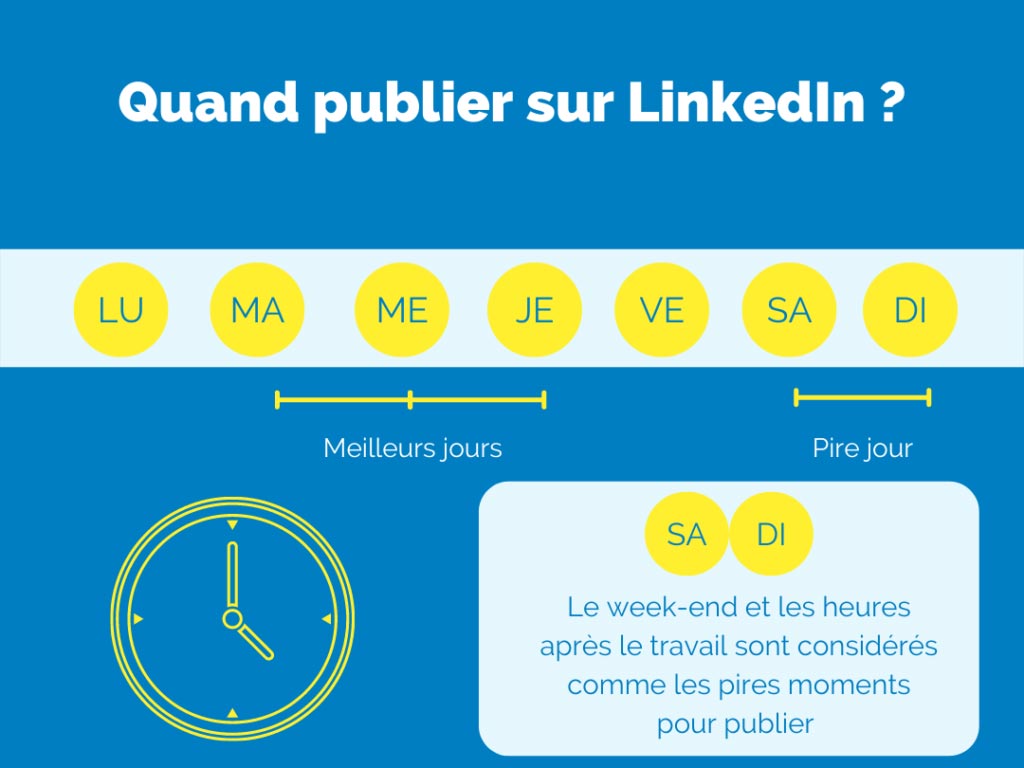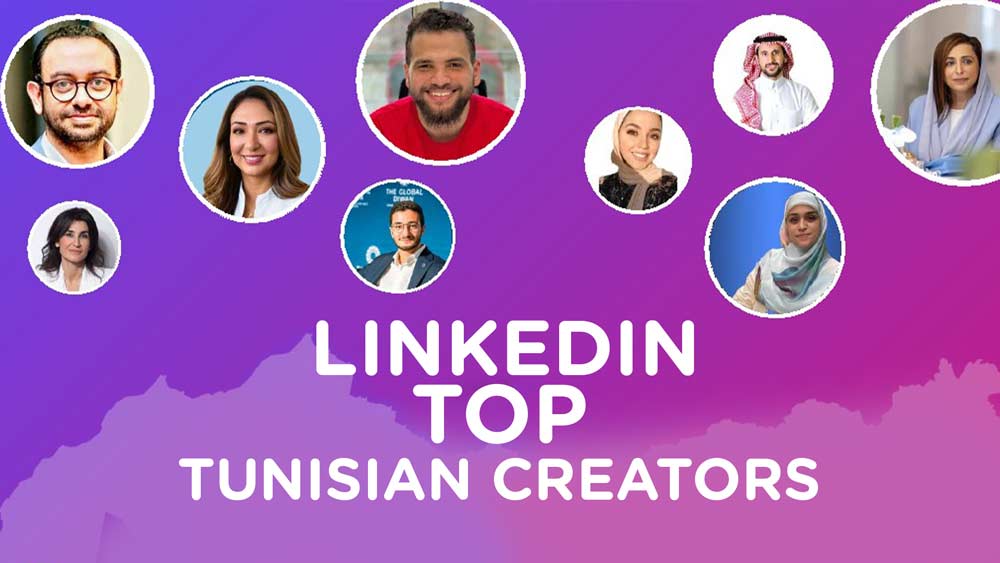Les pages LinkedIn permettent aux entreprises de présenter des informations de base telles que les coordonnées, l’étendue des services fournis, les tarifs, des images de travaux antérieurs, ainsi que des outils plus sophistiqués qui vous permettent, par exemple, de publier des articles longs.
Cependant, ces fonctionnalités haut de gamme ne sont que le début. les produits changent et évoluent constamment pour permettre aux utilisateurs de la plateforme d’étendre leur portée et d’engager encore plus d’utilisateurs et de clients potentiels via un contenu ciblé de qualité.
Il existe un certain nombre de fonctionnalités des pages LinkedIn qui ont été récemment dévoilées ou sont en cours de déploiement et qui peuvent vous aider à faire passer votre entreprise ou votre organisation au niveau supérieur. Lisez la suite pour en savoir plus sur la façon dont vous pouvez tirer parti de ces outils la prochaine fois que vous mettrez à jour la présence LinkedIn de votre organisation.
Comment utiliser un template pour un post sur LinkedIn
Voici la marche à suivre :
- Ouvrez l’application mobile LinkedIn,
- Cliquez sur Post, en bas et au centre de l’écran,
- Sélectionnez Utiliser un modèle,
- Choisissez un arrière-plan via l’icône en forme de palette de peinture et choisissez une police en cliquant sur l’icône représentant des lettres,
- Cliquez sur l’image pour saisir du texte,
- Sélectionnez Terminé pour passer à l’étape suivante,
- Vous avez la possibilité d’ajouter un CTA, un sticker ou encore du texte que vous pouvez positionner où vous le souhaitez sur votre publication,
- Cliquez sur Suivant pour revenir sur l’interface de publication d’un post LinkedIn,
- Rédigez une légende ou ajoutez des hashtags,
- Cliquez sur Publier pour terminer.
Modèles de publication et liens cliquables
Créez du contenu LinkedIn engageant et exploitable plus facilement que jamais avec des liens cliquables et des modèles personnalisables, disponibles directement dans l’application LinkedIn, sans aucun outil tiers requis.
Lors de la création d’une publication dans l’application mobile LinkedIn, appuyez simplement sur l’option “utiliser le modèle” dans le menu des publications. Les modèles vous permettent de choisir parmi des modèles créatifs pré-créés et très visuels, puis de personnaliser ses couleurs, sa police, son texte, etc. pour créer une publication qui se démarque dans le flux et concentre l’attention de votre public sur ce qui compte le plus.
Les liens cliquables vous permettent de transformer des liens de copie ordinaires en un bouton visuel d’appel à l’action n’importe où dans la partie multimédia enrichie de votre publication. Lors de la création d’une publication dans l’application mobile LinkedIn, sélectionnez ou téléchargez un modèle, une image ou une vidéo. Ensuite, vous pourrez sélectionner une icône de lien, à partir de laquelle vous pourrez saisir le texte du lien et l’URL. Vous pourrez faire glisser et déposer l’autocollant pour le positionner comme vous le souhaitez dans votre création.